
Dans ce tutoriel, nous allons vous montrer comment installer phpMyAdmin sur Windows 10 WSL. Pour ceux d'entre vous qui ne le savaient pas, phpMyAdmin est une application PHP open-source conçue pour gérer MySQL et Les serveurs de base de données MariaDB tels que les comptes d'utilisateurs et les privilèges, exécutent des requêtes et des instructions SQL, importent et exportent le contenu de la base de données, et bien plus encore via l'interface Web intuitive.
Cet article suppose que vous avez au moins des connaissances de base sur Linux, que vous savez utiliser le shell et, plus important encore, que vous hébergez votre site sur votre propre VPS. L'installation est assez simple et suppose que vous s'exécutent dans le compte root, sinon vous devrez peut-être ajouter 'sudo ‘ aux commandes pour obtenir les privilèges root. Je vais vous montrer l'installation pas à pas de phpMyAdmin sous Windows. Vous pouvez suivre les mêmes instructions pour Ubuntu 18.04, 16.04 et toute autre distribution basée sur Debian comme Linux Mint sur le sous-système pour Linux 2 (WSL2).
Prérequis
- Un serveur exécutant l'un des systèmes d'exploitation suivants :Windows 10.
- Il est recommandé d'utiliser une nouvelle installation du système d'exploitation pour éviter tout problème potentiel
- Un
non-root sudo userou l'accès à l'root user. Nous vous recommandons d'agir en tant qu'non-root sudo user, cependant, vous pouvez endommager votre système si vous ne faites pas attention lorsque vous agissez en tant que root.
Installer phpMyAdmin sur Windows 10 WSL
Étape 1. Installation du sous-système Windows Linux.
Vous pouvez installer le sous-système Windows pour Linux, qui fournit un environnement permettant à un espace utilisateur Linux de fonctionner. Suivez maintenant les instructions pour installer WSL 2 à partir d'ici.
Étape 2. Installation de la pile LAMP sur Windows WSL.
Un serveur Ubuntu 20.04 LAMP est requis. Si vous n'avez pas installé LAMP, vous pouvez suivre notre guide.
Étape 3. Installation de phpMyAdmin sur Windows WSL.
Une fois Apache, MariaDB et PHP (LAMP) installés avec succès. Ensuite, exécutez les commandes ci-dessous pour installer phpMyAdmin :
sudo apt install phpmyadmin
Pendant l'installation, vous serez invité à sélectionner le serveur Web à exécuter avec phpMyAdmin. Sélectionnez apache2 lorsque vous y êtes invité et continuez l'installation :
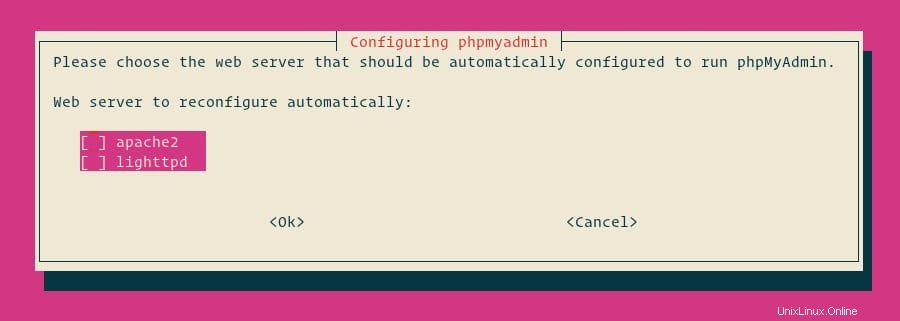
Ensuite, sélectionnez Oui et appuyez sur ENTRÉE pour installer et configurer la base de données.
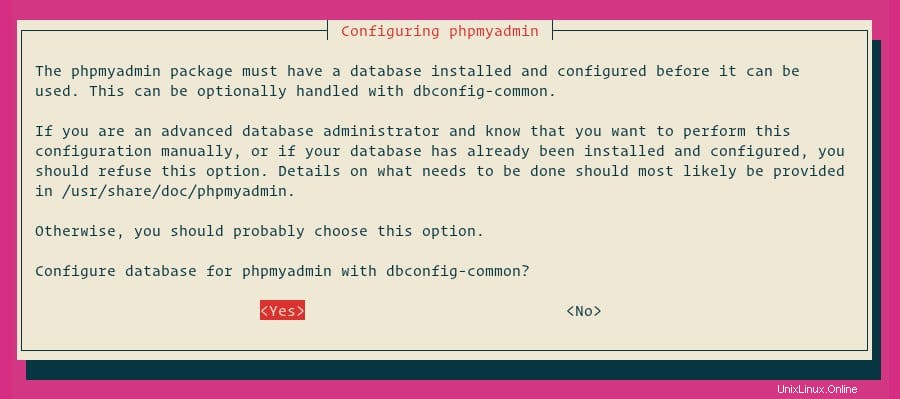
Vous devez fournir un mot de passe pour que phpMyAdmin s'enregistre auprès du serveur de base de données MySQL. Si le mot de passe n'est pas donné, un mot de passe aléatoire sera généré.
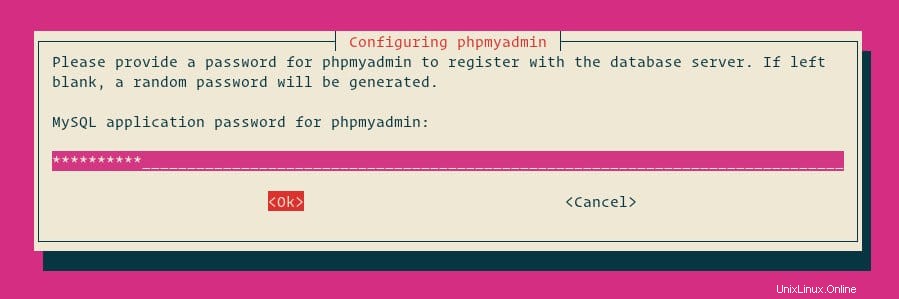
Étape 4. Accéder à phpMyAdmin.
Ouvrez maintenant votre navigateur et surfez sur http://your-ip-address/phpmyadmin et lorsque l'écran de connexion apparaît, tapez l'utilisateur root pour la base de données créée ci-dessus avec son mot de passe.
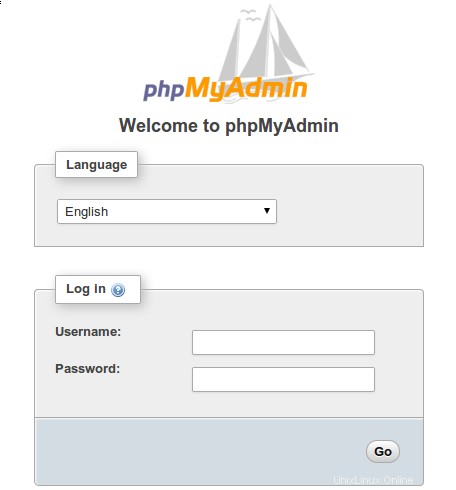
Félicitations ! Vous avez installé phpMyAdmin avec succès. Merci d'avoir utilisé ce tutoriel pour installer la dernière version stable de phpMyAdmin sur le sous-système Windows pour Linux 2 (WSL 2) sur Ubuntu 20.04 LTS (Focal Fossa ). Pour obtenir de l'aide supplémentaire ou des informations utiles, nous vous recommandons de consulter le site Web officiel d'Ubuntu.